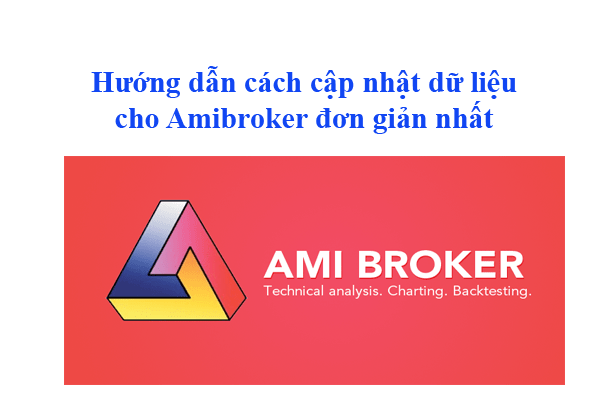Phân tích kỹ thuật chứng khoán bằng các phần mềm chứng khoán giúp ích rất nhiều cho các nhà đầu tư trong quá trình giao dịch. Trong đó, phần mềm Amibroker là một trong những công cụ chuyên dùng được nhiều trader sử dụng. Và để cho phần mềm này có được đồ thị phân tích kỹ thuật thì nó cần có phần mềm cập nhật dữ liệu realtime cho Amibroker. Bài viết dưới đây mình sẽ giới thiệu về phần mềm cập nhật dữ liệu chứng khoán realtime rẻ và tốt nhất hiện nay. Theo dõi ngay nhé!
Phần mềm cập nhật dữ liệu chứng khoán realtime cho Amibroker là gì?

Amibroker là một phần mềm phân tích kỹ thuật, và để phần mềm này có được các đồ thị để phân tích thì nó cần có một nguồn dữ liệu đầu vào. Việc cập nhật dữ liệu cho nó thì có rất nhiều cách. Ví dụ như tải dữ liệu cuối ngày cho cho Amibroker cuối ngày như của Cafef, Vietstock…
Tuy nhiên cách này thì phải cuối ngày bạn mới có thể cập nhật được dữ liệu chứng khoán realtime cho Amibroker của mình. Còn nếu bạn là người thường xuyên theo dõi cổ phiếu; hay là nhà đầu tư chuyên nghiệp, nhà đầu tư chơi phái sinh thì bắt buộc phải có một phần mềm có thể cập nhật dữ liệu realtime cho Amibroker.
Cho nên hiện nay có rất nhiều bên đã cung cấp phần mềm dữ liệu chứng khoán realtime dành cho Amibroker. Trong số đó có lẽ phần mềm IFT LIVE DATA là một trong những phần mềm có giá thành và chất lượng tốt nhất Việt Nam hiện nay.
Hướng dẫn cách cập nhật dữ liệu chứng khoán realtime cho Amibroker

Dưới đây là hướng dẫn cách cập nhật dữ liệu cho Amibroker.
Cách để sử dụng phần mềm
Để sử dụng được phần mềm này, nhà đầu tư thực hiện các bước sau:
Bước 1. Click vào phần mềm IFT LIVE DATA để cài đặt:
Sau khi hoàn tất cài đặt, bạn click vào biểu tượng phần mềm trên desktop. Lúc này sẽ xuất hiện màn hình đăng nhập vào phần mềm. Nếu đã có tài khoản bạn hãy gõ tên và mật khẩu được cung cấp để đăng nhập vào phần mềm.
Nếu chưa có tài khoản thì có thể click vào phần đăng ký ở trên phần mềm.
Bước 2: Sau khi đăng nhập vào phần mềm:
Hệ thống sẽ tự động tạo thư mục Ami để lưu dữ liệu. Thư mục này thường nằm ở ổ E hoặc ổ D. Bạn cũng có thể chọn ổ lưu dữ liệu Amibroker theo ý của mình. Nhưng khuyến nghị các bạn nên để mặc định theo hệ thống. Sau khi khởi động phần mềm, hệ thống sẽ tự động tải dữ liệu về.
Bên cạnh việc cung cấp dữ liệu, góc bên phải của giao diện trên IFT-livedata còn cung cấp các bài viết nổi bật trên website; nhà đầu tư có thể tham khảo bằng cách click vào link đó.
Bạn cần chờ khoảng 2-3 phút cho phần mềm tải dữ liệu chứng khoán lần đầu tiên. Còn với những lần sau, bạn chỉ cần bấm chạy và khởi động phần mềm; thì hệ thống sẽ tự động đăng nhập và lấy dữ liệu về.
Sau khi có dữ liệu chứng khoán, bước tiếp theo là cài đặt và kết nối amibroker với IFT.
Dành cho bạn: HƯỚNG DẪN SỬ DỤNG PHẦN MỀM AMIBROKER
Bước 3. Tải phần mềm Amibroker, và cài đặt:
Vào thư mục lưu file phần mềm vừa tải về; Copy file này, và paste vào ổ E (hoặc ổ D). Dùng phần mềm Winrar để EXtract Here file đó. Bạn sẽ được một folder dữ liệu có tên là AMIBROKER.
Vào folder này, tìm file có tên là BROKER.exe; bạn click chuột phải và chọn send to Desktop. Biểu tượng Amibroker sẽ xuất hiện trên màn hình Desktop. Vậy là bạn đã cài đặt xong.
Bước 4. Cài đặt Plugin cho Amibroker dưới đây:
Click vào ô vuông đỏ trên IFT. Sau đó chọn đường dẫn cài đặt plugin vào Amibroker (Đường dẫn cài plugin ở E:\AmiBroker đối với win 32 bit; còn với win 64 bit sẽ là E:\AmiBroker. Đường dẫn này phụ thuộc file amibroker mà bạn lưu trữ).
Bước 5. Click vào biểu tượng phần mềm Amibroker trên desktop:
Khởi chạy phần mềm, và phần mềm sẽ đòi hỏi bạn folder dữ liệu; bạn hãy bấm CANCEL (hoặc nút X ) để tắt bảng thông báo và chuyển sang bước tiếp theo.
Phần mềm cập nhật dữ liệu Amibroker IFT LIVE DATA có dữ liệu EOD; INTRADAY.
Hướng dẫn cách cập nhật dữ liệu cho Amibroker với dữ liệu EOD

Bước 6. Mở Amibroker chọn File -> New -> Database.. Các thông số được cài đặt lần lượt. Sau đó Amibroker sẽ hiển thị ra box Database settings.
Bắt đầu cài đặt lần lượt theo thứ tự từ 1 đến 9:
+ Bước 1: Sửa vùng chữ “tenbatky” (chú ý chỉ sửa tên vùng đó). Bạn có thể đặt tên bất kỳ tùy ý .
+ Bước 2: Click vào Create.
+ Bước 3: Chọn plugin tương ứng.
+ Bước 4: điền 10000 tương ứng với 10000 nến lịch sử.
+ Bước 5: Chọn End Of Day
+ Bước 6: Click vào Configure. Sau đó sẽ xuất hiện box plugin.
+ Bước 7: Chọn đến nơi lưu trữ của IFT.
+ Bước 8: Tích vào giá theo ngày (EOD)
+ Bước 9: Click vào Lưu, sau đó tắt box plugin, rồi click vào OK.
Sau khi add dữ liệu chứng khoán xong, chúng ta tắt Amibroker đi và mở lại là đã có dữ liệu EOD để phân tích. Dữ liệu EOD chỉ có đồ thị ngày trở lên. Cho nên, nó thường được dùng cho chứng khoán cơ sở. Intraday có đồ thị phút và hay được sử dụng cho phái sinh.
Tìm hiểu thêm: CÔNG CỤ PHÂN TÍCH CHỨNG KHOÁN
Hướng dẫn cách cài dữ liệu chứng khoán realtime Amibroker với đồ thị Intraday

Nên tạo ra thêm một bộ cài Amibroker dành riêng cho INTRADAY để cài đặt dữ liệu INTRADAY cho Amibroker.
Bạn có thể nhân bản thêm 1 file Amibroker, rồi đổi tên là Amibroker – INTRADAY. Và tiếp theo bạn add dữ liệu INTRADAY cho Amibroker này.
Cách add database INTRADAY cho phần mềm chứng khoán Amibroker tương tự như add EOD.
Bắt đầu cài đặt lần lượt theo thứ tự từ 1 đến 9 các thông số sau:
+ Bước 1: Vùng “tenbatky” bạn có thể đặt tên bất kỳ tùy ý hoặc để mặc định.
+ Bước 2: Click vào Create.
+ Bước 3: Chọn plugin tương ứng. Plugin này làm ở mục 2.4 ở trên; nếu không làm bước này sẽ không xuất hiện plugin này.
+ Bước 4: điền 50000 tương ứng với 50000 nến lịch sử.
+ Bước 5: Chọn 1 Minute.
+ Bước 6: Click vào Configure. Sau đó sẽ xuất hiện box plugin như hình trên.
+ Bước 7: Chọn đến nơi lưu trữ của IFT.
+ Bước 8: Tích vào giá theo phút (Intraday)
+ Bước 9: Click vào Lưu, sau đó tắt box plugin, rồi click vào OK.
Sau khi add dữ liệu chứng khoán Intraday xong, bạn tắt Amibroker đi và mở lại là đã có dữ liệu Intraday để phân tích. Dữ liệu INTRADAY sẽ có đồ thị phút cho Amibroker; nên thường các trader sẽ sử dụng vào chơi chứng khoán phái sinh.
Lời kết về dữ liệu chứng khoán realtime

Trên đây là bài viết mình đã giới thiệu về phần mềm cập nhật dữ liệu chứng khoán realtime cho Amibroker IFT LIVE DATA. Hy vọng bài viết đã mang lại thêm cho bạn những thông tin hữu ích. Chúc các bạn có những giao dịch thành công nhé!
Bài viết tham khảo: